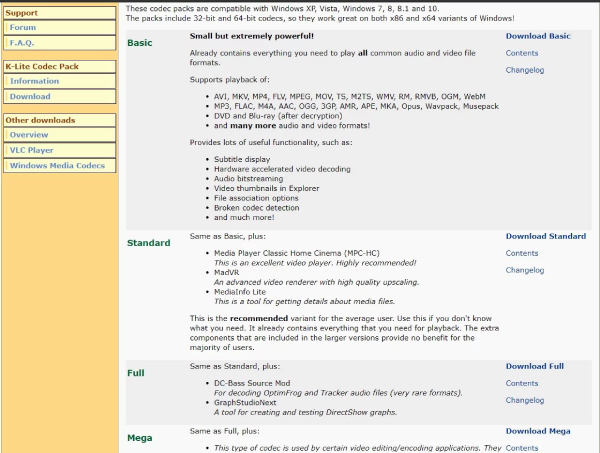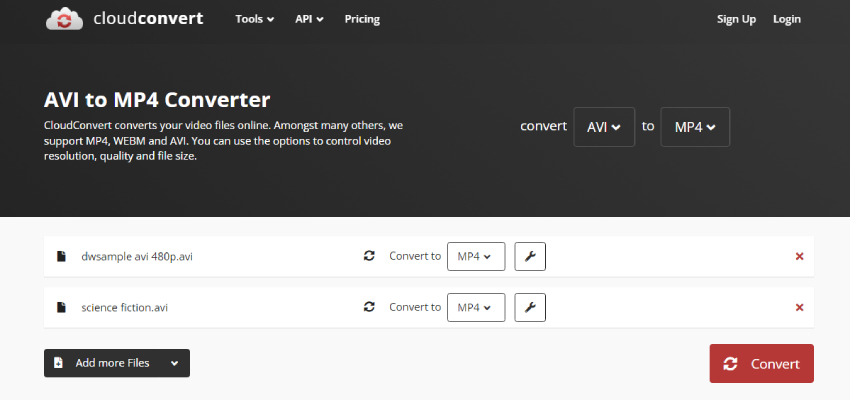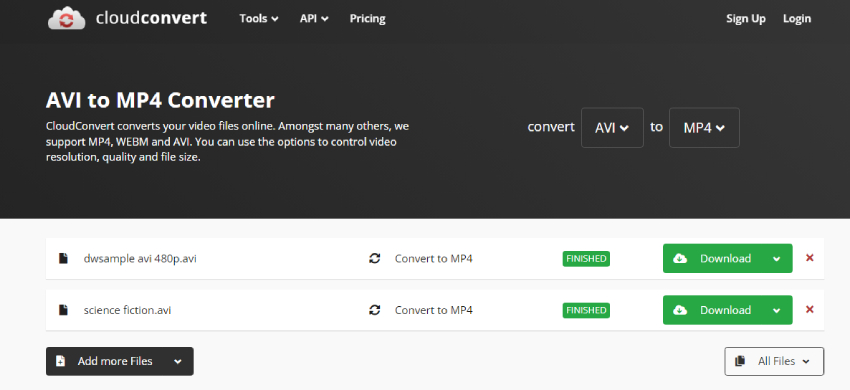'지원되지 않는 동영상 형식' 오류 수정 방법
‘지원되지 않는 동영상 형식’ 오류 때문에 고생하고 계신가요? 저희의 가이드 글을 통해 이 문제를 해결하는 7가지 방법을 배워보세요. 또한, 동영상 재생 문제 해결을 위해서라면 4DDiG Video Repair 사용을 추천드립니다.
좋아하는 동영상을 재생하려고 하실 때 ”지원되지 않는 비디오 형식” 이라는 팝업 메시지를 마주한 적 있으신가요? 이는 특히 엔터테인먼트를 즐기려고 다 준비를 해놨을 때 더 짜증날 것입니다. 그래서 지원되지 않는 동영상 형식 오류를 수정하기 위한 방법을 찾으실텐데요. 이 글에서는 이 흔한 문제를 해결하기 위한 7가지 방법들을 알아볼 것이기 때문에 걱정하지 마세요.
이 문제를 유튜브, TV, 기타 플랫폼 어디에서 마주하셨든, 저희만 믿으시면 됩니다. 왜 이 오류가 발생하는지부터 실용적인 솔루션까지 저희가 하나씩 알려드리겠습니다. 그러니 이 짜증나는 메시지를 보는 것에 지치셨다면, 계속 읽어보세요.
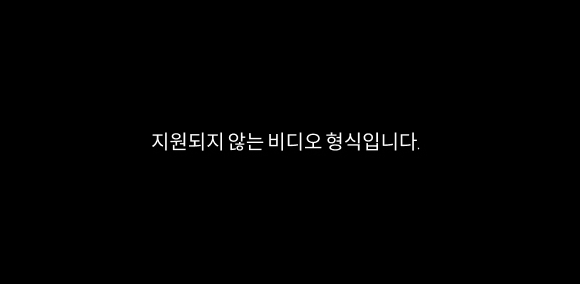
파트 1. 왜 지원 되지 않는 파일 형식이라고 나타나나요?
왜 화면에 지원되지 않는 비디오 형식이라고 나타나는지 궁금하실 것입니다. 이 오류 메시지에는 다양한 원인들이 있는데요. 자세히 알아봅시다.
- 코덱 미호환 : 비디오 인코딩을 위해 필요한 코덱이 없거나 코덱이 미디어 플레이어와 호환되지 않을 수 있습니다.
- 오래된 소프트웨어 : 최신동영상 포맷 및 코덱을 지원되지 않는 오래된 소프트웨어나 펌웨어를 사용하시는 경우입니다.
- 손상된 동영상 파일 : 가끔씩, 동영상 파일 자체가 손상되거나 완전하지 못 해서 특정 장치 혹은 플레이어에서 재생이 불가능할 수 있습니다.
- 지원되지 않는 컨테이너 포맷 : 플레이어 혹은 장치가 컨테이너 포맷을 지원되지 않는다면(예.MP4, AVI, MKV), 이 문제를 마주할 수 있습니다.
- 하드웨어 제약 : 일부 오래되거나 강력하지 않는 장치는 특정 동영상 포맷을 디코딩할 하드웨어 기능이 없을 수 있고 이는 호환성 문제로 이어집니다.
파트 2. 미디어 플레이어에서 지원되지 않는 동영상 포맷을 해결하는 방법
동영상 포맷이 지원되지 않을 때 어떡해야할지 궁금하신가요? 다음은 몇가지 해결법들입니다.
방법 1. 다른 미디어 플레이어 사용하기
현재 사용하는 미디어 플레이어가 동영상 포맷을 지원되지 않고 지원되지 않는 동영상 형식이라는 오류 메시지가 나타난다면, 지원하는 다른 미디어 플레이어를 사용해보세요.
다음은 폭 넓은 동영상 파일 포맷을 지원하는 유명 미디어 플레이어들입니다 :
- VLC 미디어 플레이어 : 다재다능함과 넓은 코덱 지원으로 유명한 VLC 미디어 플레이어는 추가 코덱 없이 거의 모든 동영상 포맷을 재생할 수 있습니다.
- MPC-HC: 미디어 플레이어 클래식 - 홈시네마는 폭 넓은 동영상 포맷을 지원하는 가벼운 미디어 플레이어입니다.
- PotPlayer: KMPlayer 와 같은 개발 팀이 개발한 PotPlayer는 훌륭한 코덱 지원을 지닌 또 다른 기능이 많은 미디어 플레이어입니다.
방법 2. 필요한 코덱 설치하기
다른 미디어 플레이어로 전환했는데도 여전히 “지원되지 않는 비디오 형식” 메시지가 뜬다면, 필요한 코덱을 설치해서 특정 동영상 포맷의 지원을 활성화 해보세요.
유명 코덱 팩에는 K-Lite 코덱 팩이 있습니다. 이는 모든 동영상 및 오디오 파일을 재생할 수 있게 해주는 코덱 및 관련 도구들이 있는 패키지이죠. 이는 AVI, MKV, MP4 등을 포함한 폭 넓은 동영상 포맷을 지원합니다. 다음 단계를 따르시면 됩니다.
https://codecguide.com/download_kl.htm 를 방문헤서 K-Lite 코덱 팩의 베이직 혹은 스탠다드 버전을 다운로드 받으세요.

- 다운로드되고 나면, 설치 파일을 실행해서 화면의 설명을 따릅니다.
- 설치되고 나면, 미디어 플레이어를 다시 시작해서 동영상 파일을 다시 재생해봅니다.
방법 3. 지원되지 않는 동영상 파일을 다른 포맷으로 변환하기
지원되지 않는 동영상 포맷을 해결하는 또 다른 방법은 지원되지 않는 동영상 파일을 MP4와 같은 대부분의 장치 및 미디어 플레이어에서 널리 지원되는 유명 미디어 포맷으로 변환하는 것입니다.
다음은 무료 온라인 동영상 변환 서비스인 CloudConvert를 이용해서 지원되지 않는 동영상 파일을 지원되지 않는 동영상 파일로 변환하는 방법입니다 :
- CloudConvert website 웹사이트로 갑니다.
- “파일 선택” 버튼을 클릭하고 변환하고 싶은 지원되지 않는 동영상 파일을 선택합니다.
“MP4”를 출력 포맷으로 선택하고 “변환” 버튼을 클릭합니다.

변환이 완료될 때까지 기다리고, “다운로드” 버튼을 클릭해서 MP4 파일을 장치에 다운로드하세요.

방법 4. 4DDiG Video Repair를 이용해서 지원되지 않는 동영상 복구하기
앞에서 언급했듯이, 지원되지 않는 동영상 형식 문제의 원인은 동영상 손상일 수도 있습니다. 이런 경우에는, 4DDiG Video Repair 를 믿고 문제를 해결해보시면 됩니다. 이 소프트웨어는 미디어 플레이어에서 지원되지 않는 것을 포함한 손상된 동영상 파일 복구를 위해 만들어졌습니다.
4DDiG Video Repair의 주요 기능 :
- 폭 넓은 형식 지원 : It support the repair of videos in MP4, MOV, AVI, MKV formats, and more.
- 높은 복구 성공률 : 고급 복구 기술을 이용해서 손상된 동영상 파일을 효과적으로 해결하고 동영상 복구에 있어서 높은 성공률을 자랑합니다.
- 친절한 인터페이스 : 간단하고 직관적인 인터페이스를 지닌 4DDiG Video Repair는 전문적인 기술 지식 없이도 동영상 파일을 쉽게 복구할 수 있게 해줍니다.
- 복구된 동영상 미리보기 : 이 프로그램이 있으면 복구된 동영상을 저장하기 전에 미리보기해서 복구 작업이 성공적이고 동영상이 재생가능한지 확인할 수 있습니다.
- 일괄 복구 : 동시에 여러개의 동영상 파일 복구가 가능합니다.
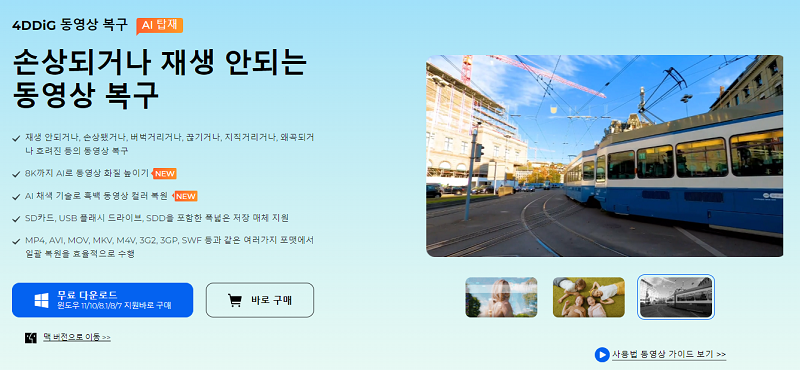
다음은 4DDiG Video Repair를 이용해서 지원되지 않는 동영상 파일을 복구하는 방법입니다 :
-
아래의 버튼을 클릭해서 4DDiG Video Repair를 다운로드 및 설치합니다.
4DDiG File Repair 소프트웨어를 실행하고 손상된 파일 복구 섹션 내에 있는 동영상 복구를 선택합니다.

-
이제 “동영상 추가” 버튼을 클릭해서 복구하고 싶은 손상된 동영상 파일을 불러오세요.

-
업로드되고 나면, 복구 버튼을 누르고 작업이 완료될 때까지 기다리세요.

-
이제 복구된 동영상을 미리보기 및 재생해보세요. 재생이 가능하고 괜찮아 보인다면 모두 저장 버튼을 눌러서 저장합니다.

파트 3. 유튜브 TV 지원되지 않는 동영상 형식 해결하는 방법
가끔씩 유튜브 TV에서 좋아하는 프로그램을 보려고 할 때 지원되지 않는 동영상 형식이라는 오류가 나타나기도 합니다. 이는 불안정한 인터넷 연결, 브라우저 관련 문제, 애플리케이션 버그, 권한 문제 일수도 있습니다. 걱정마세요. 몇가지 간단한 단계로 이 문제를 해결할 수 있으니까요.
방법 1. 인터넷 연결 및 브라우저 점검하기
느린 인터넷 연결이나 오래된 브라우저는 유튜브 TV에서 재생 문제를 발생시킬 수 있습니다. 안정적인 인터넷 연결이 있는지 확인하시고 브라우저 데이터를 지워서 문제가 사라지는지 확인해보세요.
- 구글 크롬을 열고 점 세개 아이콘을 눌러서 도구 더보기 > 브라우징 데이터 정리로 갑니다.
-
팝업 창에서, 드롭 다운 메뉴의 시간 프레임을 선택합니다. 다음으로 내역, 쿠키, 캐시 이미지, 파일 등과 같은 정리하고 싶은 데이터의 유형을 선택합니다.

- 인터넷 사용 기록 삭제 버튼을 클릭하고 크롬에서 유튜브 TV를 다시 열어서 문제가 해결되었는지 확인해보세요.
방법 2. 유튜브 TV 앱 업데이트하기
유튜브 TV 지원되지 않는 동영상 형식 오류를 마주하셨다면, 앱이 최신 상태인지 확인해보세요. 업데이트에는 주로 버그 및 호환성 문제의 해결책을 포함하고 있는 이는 “지원되지 않는 비디오 형식” 오류를 해결할 수 있을지도 모릅니다.
다음은 유튜브 TV 앱을 업데이트하는 방법입니다.
- 스마트 TV 혹은 스트리밍 장치에서 앱 스토어를 엽니다.
“유튜브 TV”를 찾아서 검색 결과에서 앱을 선택합니다.

- 업데이트가 있다면 “업데이트” 옵션을 선택해서 앱의 최신 버전을 설치합니다.
방법 3 : 유튜브 TV 고객 지원 연락하기
위에 나온 솔루션들 중 아무것도 효과가 없다면, 유튜브 TV 고객 지원 센터에 연락해서 지원을 받을 것을 권장드립니다. 거기서 추가적인 문제해결 방법이나 “지원되지 않는 동영상 포맷” 오류를 유발하는 문제를 해결할 수 있을 수 있습니다.
지원되지 않는 동영상 형식에 관해 자주 묻는 질문들
Q1 : 지원되지 않는 비디오 형식의 의미는 무엇인가요?
이는 재생하려고 하는 동영상 파일이 여러분의 미디어 플레이어나 장치가 인식 혹은 지원되지 않는 형식으로 인코딩 되었음을 의미합니다.
Q2 : 지원되지 않는 동영상은 어떻게 재생하나요?
지원되지 않는 동영상을 재생하려면, 동영상 형식을 지원하는 다른 미디어 플레이어를 사용해보시면 됩니다. 혹은, 동영상 파일을 동영상 변환 소프트웨어를 이용해서 지원되는 포맷으로 변환하시면 됩니다.
Q3 : 동영상을 어떻게 지원되는 형식으로 변환하나요?
동영상 변환 소프트웨어를 이용하면 동영상을 지원되는 포맷으로 변환할 수 있습니다. 소프트웨어에 동영상 파일을 불러오고 원하는 출력 형식을 선택한 다음 변환 작업을 시작하세요. 변환이 완료되고 나면, 지원되는 형식의 새로운 동영상 파일이 생길 것입니다.
Q4 : 왜 유튜브 동영상 형식이 지원되지 않는건가요?
“지원되지 않는 동영상 형식” 오류는 동영상을 인코딩할 때 호환되지 않는 코덱 사용, 손상된 동영상 파일, 유튜브 플랫폼 자체 문제 등과 같은 여러가지 원인으로 발생합니다. 이 문제를 해결하려면, 페이지를 새로고침 하고, 브라우저의 캐시 및 쿠키를 정리하거나, 다른 브라우저를 사용해보세요. 문제가 계속 된다면, 유튜브 지원을 연락해서 추가적인 지원을 받아보세요.
정리
지원되지 않는 동영상 형식 오류를 마주하는 것은 절망적일 수 있지만 제대로된 도구와 솔루션이 있으면 쉽게 해결이 가능합니다. 지원되지 않는 동영상 파일 문제를 계속 마주하신다면, 4DDiG Video Repair를 사용해보세요. 이 소프트웨어는 여러분의 미디어 플레이어에서 지원되지 않는 것들을 포함한 손상된 동영상 파일 복구를 위해 만들어졌습니다. 폭 넓은 지원 형식과 높은 복구 성공률을 지닌 4DDiG Video Repair는 동영상 형식 문제 해결을 위한 믿을 수 있는 솔루션이죠. 4DDiG Video Repair를 오늘 다운로드받으시고 호환성 문제 없이 여러분의 동영상을 즐겨보세요.